Как перепрошить модем xiaomi mi 10t pro
В этой статье расскажу, как я восстанавливал модем на Xiaomi Redmi Note 8T.
Предыстория:
Многие уже знают мой ник, то что я собираю прошивки, ну вот, начнем с этого!
Делать было не чего, дело было вечером, собрал я TitaniumOS после PixelExperience, прошил как обычно, подумал, не буду я форматировать Data, так как две эти прошивки на одинаковых сорцах (дерева, ядра и вендора), а просто сделаю wipe (ы), ну и прошью аппарат, к слову, как я делал уже не один раз, но оно ладно.
- Что началось дальше это был полный пздц…
В общем, на старой data старта не было, на что я сделал формат data через yes, ну и перезапустил смарт, загрузился, а связи то нет!
- Нет связи, не удивительно, ведь Titanium давно не обновляли, подумал, заменю ims и все заработает, как я делал раньше уже не один раз, но не тут то было…
В общем, старта связи не было на нем, и я решил откатиться на любимый PixelExperience, но и в нем уже не было связи, хотя до этого все работало…
- И тут что я немного прио*ел ни чего не сказать, но что делать, яйца в кулак и идем копать дальше, с чего же такая дичь…?
- Как Вы думаете!?
Захожу в настройки девайса, информация о IMEI, они есть, информация о модеме есть, но симки и связи не видит, странно решил я и начал шить кастом на 9-ке, а там с имеями все еще хуже, даже нет модема, от слова совсем, а о imei говорить не стоит…
Следующим шагом мною было предпринята попытка прошить телефон на сток через fastboot, а там, там ребята все еще плачевнее, я даже не мог пройти мастера первоначальной настройки и вылетал в reboot в сток рекавери и так по циклу..
- В общем, снова болт!
Тут я еще немного приуныл, собирался выкинуть уже девайс или скинуть его за несколько тыс..
За это время, я еще со времен сервиса нашел свой древний Lenovo и начал его чинить, ведь он не заряжался, но думал хоть звонилка на руках, уже хорошо…
- Теперь, когда я стал счастливым обладателем mp3 плеера, по типу Ipod, начал копать дальше…
Постепенно забил, начал смотреть ютуб на телефоне, не сработал автоповорот, ну я тут и понял, что отпали датчики, работали из 23-х штук всего 5.
- Ну тут я снова конечно приофигел, но как такую проблему решать я знал, дело же в persist подумал я и снова прошив persist я увидел тот же болт что раньше…
- Ну сука, тут уже снова дело принципа, я начал копать дальше!
Благо у @garry_rogov из команды Ромодел, тот же девайс что и у меня, донор есть, х*ли не попробовать снять бэкапы нужных мне разделов, терять то по сути уже не чего…
Спасибо Ваньке за его помощь, в общем, по моей просьбе он скинул мне нужные бэкапы:
*persist
*misk
*cust
*modem
*Bluetooth
*OEM
*EFS
Не призыв к действию, но я прошивал каждый бэкап определенного раздела по одному!
Это все, потому что qpst видел порт, но не мог цеплять модем, поэтому не шился, ошибка на скрине, об qpst, читаем дальше!
Первым делом прошил его *persist, но датчиков так и не было.
Далее сделал свой бэкап EFS и пошел восстанавливать разделы по одному, терять уже точно становилось не чего, но, ни датчики не связь не восстановились, а то что EFS с чужого телефона связь не восстановит я знал заранее, но мне на тот момент важны были датчики.
В итоге: датчики восстановились только восстановлением разом трех разделов, а именно: *persist, *misk, *cust.
- В этот момент, я уже начал немного радоваться, SensorsTest показал все 23 датчика.
- Но так как проблему с IMEI и modem это все не решало, начал копаться дальше.
- Далее опишу проблему с QPST!
но qpst видел девайс как «? (0)» и не цеплял модем, в общем, при попытке снять, или восстановить бэкап, он выдавал ошибку: received an invalid command from the phone, в общем как обычно борода.
Тут я снова отчаился, списался с человеком, который мне помогал восстановить телефон через EDL, попробовали хоть что-то сделать, но и программатор тоже не помог, в общем, я уже не знал, что делать и куда копать, но наткнулся на очень короткий пост на gsm форуме, где некто ответил, что он прошил модем от глобалки и у него появилась связь!
- У меня снова появилась надежда, но все оказалось не так просто, как я думал, я начал шить разные мирумы, миюи, но они даже не проходили первую настройку, по этому я просто решил перейти на сайт сяоми и просто подбирать модымы под свой аппарат, но мне это снова не помогло и снова я понял, что походу нужно скидывать трубу с балкона 9-го этажа или просто продать..
Чудесное оживление:
- Сижу, пью пиво после работы и копаю этот телефон дальше, симптомы все те же, но как говориться, если долго мучаться, что-нибудь должно получиться, да и ху*евый результат, то же результат, чтобы я себя потом не маял мыслями, а тупо выкинул телефон в ящик на балконе…
Меня все не оставляла мысль подобрать модем или фирмварь для него поэтому я просто пытался и заметил один странный прикол:
В симлотке было две симки, на столе еще лежало три, ну я и пробовал их подкидывать по очереди, думал, что на модеме может частоты как-то похерились или еще что, читал просто много инфы про модемы и как добавляют частоты, поэтому мысль промелькивать начала использовать сикарты от разных операторов.
Вставлены были сим-ки моя ходовая TELE2 и уже давно симка мертвая без связи от Motiv.
- И что вы думаете, захожу в настройки, о телефоне, вижу полную инфу по модему и imei, но связи на теле2, как не было так и нет, но обнаружилась мертвая симка от мотив, в меню она отображалась как CARD1, и писало что-то типа нажмите чтобы активировать CARD1.
- Тут я начал уже ликовать, значит первый слот видит симки, подкидываю туда теле2, связи нет, меняю обратно местами, теперь мотив уже не видит, короче думаю это пздц..
Далее что я делаю, это снова прошиваю последний фирмварь и оставляю мотив в месте первой симки, и она снова обнаружилась как CARD1 (связи так же не было).
Тут я решил вернуться снова к QPST, зашел в ДИАГ –мод, и о боги, появился модем. (То есть аппарат начал полноценно обнаруживаться) – связи конечно не было.
Тут я решил попробовать сделать слепок со своего телефона, и все прошло успешно, я охренел.
Далее, решил прошить слепок со здорового телефона и он прошился, не было ни каких ошибок больше, ну я уже начал немного улыбаться и молясь перезагружал телефон, ну и что я могу сказать, появилась связь, телефон стал видеть обе симки, включая мертвую без связи, в общем спасибо мотив, что ты есть…
Резюмируем:
Прочитав, мою историю про отвал модема, вы сможете, прикинуть, Ваши это симптомы или нет и начинать пробовать все-таки его чинить.
!Напомню, у меня модем то появлялся, то отваливался, лишь позже я понял, что это было из-за прошивки модема или из-за firmware в целом, по проблема была еще хуже, пришлось воспользоваться слепком со здорового телефона, но слепок не прошивался, потому что модему что-то не нравилось.
- Если отвалился модем, пробуйте найти для него подходящую прошивку модема, возможно даже на повышение версии.
- Пробуйте разные версии firmware и persist, потому что персист обновляется, может быть затык в этом.
- Ну и иметь у себя несколько симок от разных операторов.
Писал долго, возможно что-то непонятно, перечитаю как-нибудь и возможно дополню скринами и дополнительными примечаниями. Все лежит в телеграмм, я про скрины.
Прошивка роутера Xiaomi Mi WiFi Router – процесс весьма занятный и несложный, при этом иногда просто жизненно необходимый. Дело в том, что Mi-роутеры являются отличным решением для современных пользователей (как по доступной стоимости, так и согласно техническим характеристикам). Единственный момент, который может остановить русскоязычного покупателя – это китайский язык веб-интерфейса и множество иероглифов в настройках. Но и эта проблема не является неразрешимой – наша статья тому подтверждение.
Стоковая заводская прошивка первоначально присутствует на всех гаджетах, но ее легко заменить, пересадив web-интерфейс Asus на исходный код роутеров Xiaomi (да, это возможно). Смотрите сами!
Как прошить Xiaomi Mi WiFi роутер на Padavan
Всего 3 этапа отделяют нас от того, чтобы пользоваться всеми возможностями сетевого устройства без переводчиков и сторонней помощи.
Давайте поговорим обо всем по порядку. Вашему вниманию предлагается подробный мануал.

Заходим в настройки по адресу 192.168.31.1, инструкция по входу есть в этой статье. Клик на 2-ой пункт из выпадающего списка (как показано на скриншоте):
Подгружаем ROM прошивку, выбрав ранее сохраненный файл. Нажимаем большую кнопу - устройство перезагрузится.
Следующий этап – подключение к своей беспроводной сети, скачивание фирменной программы Mi WiFi, создание учетной записи и привязка Mi-устройства к ней, если ранее вы этого не делали.

Заходим в личный аккаунт:
Так мы получили и сохранили файл «miwifi_ssh.bin». Копируем его на пустую флешку. Отключаем маршрутизатор от сети (обязательно!), вставляем в него флешку. Иголочкой зажимаем Reset на корпусе, подключаем адаптер питания. Дожидаемся, пока индикатор загорится синим цветом.
Статья получилась немного сумбурной, но такая подробность и многочисленные скриншоты точно «на руку новичкам», которым порой сложно разобраться с подобными нюансами конфигураций и управления. Надеемся, информация была вам полезна.
Если вы не согласны приобретать дорогостоящее сетевое оборудование, но нуждаетесь в мощном адаптере с хорошими показателями скорости, ОЗУ и т.д. - Padavan для Xiaomi роутера – то, что вам нужно! У прошивки удобная консоль управления и понятный интерфейс. Пользуйтесь смело!
Я давно выделил для себя практически идеальный роутер в плане цена/качество, и этим роутер стал Xiaomi 3G. Его я перепрошил в «Padavan» и роутер стал уже более функционален и с очень стабильной работой. Но время не стоит на месте, технологии тоже. Поэтому сейчас сменить прошивку со стоковой MiWiFi или с Padavan на OpenWRT уже дело, практически 2 минут. Все дело в установке другого загрузчика – BREED, благодаря которому можно менять прошивки на роутере, как перчатки, используя только скрепку и кнопку reset. Функционала в целом хватало, пока не появился роутер AC2100 и идея связать их WiFi в MESH сеть. А для этого необходимо на каждом роутере установить прошивку Keenetic.
Роутер Xiaomi 3G – КУПИТЬ
Все файлы для прошивки роутера в Keenetic и другие прошивки — СКАЧАТЬ
Мой канал в телеграмм @Lubops- ПОДПИСАТЬСЯ
Содержание
Подготовка.
Если у вас кроме «родного» Дефендера не установлен никакой, другой антивирус ( что правильно ;) ), то отключаем его и брандмауэр Windows. Думаю, по скриншотам понятно даже для «чайников», как сделать эту процедуру.










Все действия актуальны для Windows 10. Но по умолчанию в Win10 не установлен клиент Telnet, устанавливаем его. «Параметры Windows» — «Приложения».



СТАВИМ галочку напротив "Telnet клиент"


Установка загрузчика Breed из под прошивки Padavan
Если прошивку Padavan вы устанавливали достаточно давно, допустим по этой инструкции:
То сейчас необходимо сделать следующие шаги: соединяем роутер Ethernet кабелем LAN-порт ПК (или ноутбука).

После этого отключаем беспроводные и прочие интерфейсы, кроме нашего LAN подключения.
Теперь достаем флешку, желательно до 4 Гб, и форматируем ее в файловую систему — Fat32. Из папки «3G-Breed-Keenetic\Firmware» копируем на флешку файл под названием breed-mt7621-xiaomi-r3g.bin.


Исходя из того, как «обозвалась» ваша флешка изменяем команду "mtd_write write /media/AiDisk_a1/breed-mt7621-xiaomi-r3g.bin Bootloader" где вместо AiDisk_a1 вписываем данные, из окна выше. В моем случае правильно будет «mtd_write write /media/DISK_IMG/breed-mt7621-xiaomi-r3g.bin Bootloader»
Вставляем новую команду «mtd_write write /media/DISK_IMG/breed-mt7621-xiaomi-r3g.bin Bootloader» в строку и нажимаем обновить.

Спустя пару минут, отключаем флешку из роутера, вытаскиваем штекер питания и зажимаем кнопку «Reset» тонкой скрепкой, в задней части роутера. после этого подключаем питание, не отпуская Reset. Считаем до 7, и убеждаемся, что светодиод на передней панели начал быстро моргать синим цветом. После этого, вытаскиваем нашу скрепочку.


Установка Breed из «стоковой» прошивки MiWiFi
Сбрасываем роутер на «дефолт», для этого удерживаем скрепкой кнопку Reset 10 секунд и ждем перезагрузки роутера. Делаем предварительную настройку «чистого» роутера, можно даже без интернета. Указываем пароль для WiFi и админки роутера.

Как и в случае прошивки из-под Padavan, отключаем ВСЕ сетевые интерфейсы, кроме того, к которому подключен Ethernet кабель. Переходим в папку прошивки «Xiaomi 3Pro_3G patches (24.05.2020)» и запускаем файл Start.bat

В открывшемся окне нажимаем 1 и ждем подключения к роутеру.


Если все ок, получаем такую картинку с запущенными сервисами telnet и ftpd.

На всякий случай сохраняем оригинальный eeprom и backup, последовательно нажимая 2 и 3 в консоли скрипта.



Убеждаемся, что файлы создались, и сохраняем их для себя, в очень далекую папку, на всякий случай.


И теперь заливаем загрузчик Breed в мозги нашего роутера. Для этого жмем 4 и Enter. После этого выключаем роутер из розетки, зажимаем скрепкой и держим кнопку Reset. Подключаем роутеру питание, ждем 7-10 секунд, после того, как светодиод начнет моргать, отпускаем Reset.


Так же, очень рекомендую скачать оригинальный eeprom и backup, для этого переходим в 3тюю вкладку левого меню, и поочередно скачиваем eeprom и backup.


Установка прошивки Padavan из Breed

Переходим на вторую колонку левого меню, ставим галочку в среднем меню выбора файла, предварительно выбрав его из папки 3G-Breed-Keenetic\Firmware. Я выбрал последний на 26/03/2021 сборку Padavan — RT-MIR3G_3.0.0.4_382_52290-geac6f28.trx. Пишем прошивку во второй раздел и ставим галочку о необходимости перезагрузки роутера и жмем на кнопку «прошивка» на китайском языке.

1-2 минуты и Padavan уже установлен.

Установка прошивки Keenetic на роутер mi 3G
Переходим в загрузчик Breed, выключаем роутер из розетки, зажимаем скрепкой и держим кнопку Reset. Подключаем роутеру питание, ждем 7-10 секунд, после того, как светодиод начнет моргать, отпускаем Reset. Переходим во 2ой пункт меню, в левой колонке и зашиваем новый, временный, загрузчик pb-boot.img из папки 3G-Breed-Keenetic\Keenetic Xiaomi MI3G v.1


Галочку в поле «перезагрузка» устанавливаем и жмем «прошивка».

Выбираем «Выбор файла» и указываем прошивку Кинетик — Keenetic_MI3Gv1_ZM.06_3.06.B.2.0-1_factory.bin для нашего mi3G роутера.


Жмем «Firmware update» и ждем завершения прошивки.


После этого меню, а именно перезагрузки роутера, рекомендую перейти в режим загрузчика. Выключаем роутер из розетки, зажимаем скрепкой и держим кнопку Reset. Подключаем роутеру питание, ждем 7-10 секунд, после того, как светодиод начнет моргать, отпускаем Reset. Как видим, загрузчик у нас остался Breed, Пандора Бокс был временный для прошивки Кинетик. «После установки прошивки Кинетик ни в коем случае нельзя перепрошивать другой Breed, а то на 4пда в ветке роутера уже есть счастливчики попробовавшие прошить breed с английским языком. С падаваном, OpenWrt, или стоком можно шить любой.»


Для управления нашим роутером, родным приложением для смартфона от Кинетик, нам надо изменить в 5ом пункте левого меню строки servicetag, servicepass, sernumb иcloudalias внеся вместо последних шести нулей 000000 любые цифры, причем разные во всех строках, по типу569812, 235145, 569870 и 561120.

Должно получится, что-то типа такого. Сохраняем, нажимая на кнопочку.

Теперь нам надо изменить МАС адрес, который находится в 8ом пункте левого меню. Изменяем 3-4 любых цифры в нижних двух строках.

Перезагружаем роутер отключив и включив питание. Уже можно включить все сетевые адаптеры. WiFi уже доступен — пароль по умолчанию 12345678
Обзор Keenetic на роутере Xiaomi 3G

Тут описывать можно много и долго, но, по сути это полноценная прошивка Кинетик, на роутер Xiaomi 3G, которая при этом ПОЛНОСТЬЮ использует все потоки и ядра процессора Xiaomi.

Единственное НО, не обновлять прошивку ни по «по воздуху», ни в ручном режиме — НИКОГДА. Пока автор на 4pda не выкатит новую прошивку. Но и эта прошивка очень стабильная и готовая к 24/7 работе.

Так как mi3G имеет ЮСБ порт, то мы можем не только подключить «4G свисток» местного провайдера телефонии, для организации автоматического резервного канала. Так и установить жесткий диск и сделать ftp, dlna или торрент сервер — 1 кликом мышки.

Регистрируемся, находим в локальной сети наш Кинетик и подключаемся к нему. Никаких вопросов нет, родное приложение от Кинетик, вполне работает с нашим Xiaomi роутером.
Минус только 1, через определенное время, Кинетик, вот такие «левые» подключения банит. Кому-то везет и на 6 месяцев управлять роутером с телефона, а мне только 2 дня, потом красное предупреждение и роутер выпал из приложения. Надо опять заходить в Breed и менять те значения в 4 полях.
Прошивка Xiaomi через EDL – это единственный рабочий вариант, если телефон «окирпичился» по причине системного сбоя. К сожалению, не всегда есть возможность обратиться к специалисту, поэтому пользователи хотят в домашних условиях восстановить мобильное устройство. В статье мы описали действенные методы, позволяющие установить новую прошивку на смартфон Xiaomi .
Зачем нужен режим EDL

EDL — расширенная утилита, благодаря которой можно прошить смартфон без кастомного рекавери, root-прав и разблокированного бутлоадера. Данный режим подойдет, если вы хотите перейти на кастомную оболочку или просто установить другую версию официальной прошивки, но загрузчик у вас заблокирован.
Как уже отмечалось выше, с помощью EDL возможно даже восстановить «кирпич». Под «кирпичом» подразумевается мобильное устройство, которое не включается и не реагирует на действия пользователя. Либо же происходит бутлуп – постоянная перезагрузка, не позволяющая запуститься операционной системе. Чаще всего «окирпичивание» случается после неудачной прошивки (например, телефон разрядился в процессе).
Обратите внимание! Прошивка через EDL будет эффективна, если девайс не работает именно из-за системной проблемы. Но также телефон может не включаться после механического повреждения. Тогда перепрошивка бессильна, поможет лишь обращение в сервисный центр.
EDL есть только на смартфонах с процессором Qualcomm Snapdragon. Если у вас MediaTek – ничего не получится.
Преимущества и недостатки
Прежде чем перепрошивать смартфон, внимательно ознакомьтесь с плюсами и минусами режима EDL.
Из плюсов хочется выделить:
1.Установка прошивки с неактивным загрузчиком.
2.Возможность восстановить «кирпич».
3.Не требуется кастомное рекавери и рут-права.
К минусам относится:
1. Процедура сложная и многоступенчатая.
3.Нет 100% гарантии, что удастся перепрошить телефон, так как в процессе возможны ошибки и вылеты.
Прошивка телефона Xiaomi с помощью EDL
Если решили прошивать Сяоми, внимательно следуйте нижеописанным инструкциям. Мы не несем ответственности за ваши действия, статья представлена только для ознакомления! Рекомендуем приступать к процедуре опытным пользователям с техническими навыками и знаниями.
Через Fastboot
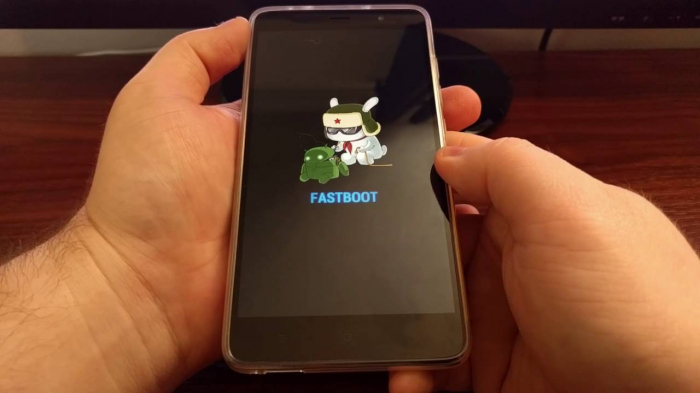
Это программный способ, который не требует замыкания контрольных точек. Учтите, что метод может не сработать на некоторых моделях, выпущенных в 2020–2021 годах. Также часто требуется авторизованный Mi -аккаунт. Проделать такую процедуру можно у специалистов.
Шаг 1: Скачивание необходимых файлов
Перед операцией нужно обязательно провести подготовительные действия, а именно скачать на компьютер некоторые программы и файлы.
2.Далее скачайте adb -драйвера, используя эту ссылку . Установите их, как обычную программу с форматом . exe .
3.Перейдите к скачиванию прошивки, которую будете ставить на телефон. Если хотите перепрошиться на официальную сборку, для загрузки используйте специальный раздел на форуме Mi Community . Распакуйте содержимое архива на системный диск, а саму папку с файлами flash_all и images переименуйте, используя латиницу и цифры.
Шаг 2: Перевод телефона в режим Фастбут
Приступайте к действиям со смартфоном. Переведите его в режим Fastboot, удерживая кнопку питания и снижения громкости. С помощью родного ЮСБ-кабеля подключите устройство к компьютеру.
Теперь нужно войти в EDL . В отдельной статье мы подробно рассказывали, как это сделать. Здесь продублируем главную информацию:
1.На ПК запустите командную строку и вбейте «fastboot devices» для определения телефона. Кавычки не используйте. Потом введите команду «fastboot oem edl» или «fastboot oem reboot-edl» . Если дисплей смартфона погаснет, значит, вход в EDL успешно выполнен. Также проверить корректность подключения можно в диспетчере устройств компьютера. Там должен отображаться порт с названием «Qualcomm Snapdragon HS-USB».
2.Если первый способ с использованием командной строки не сработал, скачайте специальное приложение Fastboot_edl-v2 . Распакуйте архив и запустите файл « Reboot ». Нажмите « Enter » и подтвердите действие.
Шаг 3: Прошивка через Flash Tool
Это финальная процедура, относящаяся непосредственно к прошивке девайса:
1.Откройте ранее установленную утилиту Xiaomi Flash Tool.
2.Нажмите по кнопке «S elect ».
3.Используя встроенный проводник, укажите путь к папке images.
4.Кликнете «Refresh» и подождите, пока утилита определит подключенный телефон.
5.Кнопкой «Clean all» очистите все данные со смартфона.
6.Тапните «Flash», чтобы началась установка прошивки.
Через TestPoint

1.Выключите устройство. Если телефон ушел в постоянную перезагрузку, удерживайте десять секунд кнопки питания и громкости.
2.Снимите крышку смартфона.
3.Аккуратно отсоедините шлейф батареи от материнской платы.
4.Замкните контакты, используя пинцет или другой острый небольшой предмет. Фото TestPoint можно найти в интернете. Расположение контактов отличается у каждой модели.
5.Удерживая замкнутые контакты, подсоедините смартфон к компьютеру через ЮСБ-порт.
6.Проверьте подключение. Для этого зайдите в диспетчер устройств. Там должен отображаться порт «Qualcomm 9080» . После этого можно отпускать контакты.
7.Теперь приступайте к прошивке через Flash Tool, воспользовавшись вышеприведенной инструкцией.
Что делать, если не получается прошить смартфон в режиме EDL
- Используйте оригинальный USB -кабель.
- Убедитесь, что установлены все необходимые драйвера.
- Скачивайте Xiaomi Flash Tool только с надежного источника.
- Если драйвера не ставятся, отключите цифровую подпись.
- Проверьте работоспособность ЮСБ-порта и провода.
- Воспользуйтесь входом через TestPoint , если не получается осуществить вход через Фастбут.
Вот такими способами можно прошить Xiaomi , используя режим EDL . Процедура подходит как для телефонов с заблокированным загрузчиком, так и с разблокированным. В большинстве случаев такая прошивка позволяет восстановить «кирпич». Если же операция не помогла, остается только один выход – обращение в СЦ.
Читайте также:


